Wyczyść historię Chrome jest niezbędne do bezpiecznego przeglądania. Zastanawiasz się, jak wyczyścić historię Chrome? Ten artykuł ci w tym pomoże.
Przeglądanie Internetu w Google może się wydawać nieszkodliwe, ale czy o tym wiesz? Wyobraź sobie, że przygotowujesz się do podróży z Nowego Jorku do Dublina, kupujesz odpowiedni bilet lotniczy, rezerwujesz hotel, szukasz najlepszych restauracji, a połączenie tych historii wyszukiwania dostarczy informacji o Twojej prywatnej podróży. A jeśli te informacje wpadną w niepowołane ręce, konsekwencje mogą być większe niż można sobie wyobrazić.
Tak więc bezpieczeństwo w Internecie obejmuje wiele praktyk, a czyszczenie historii Chrome jest ważnym krokiem w ochronie prywatności w Internecie.
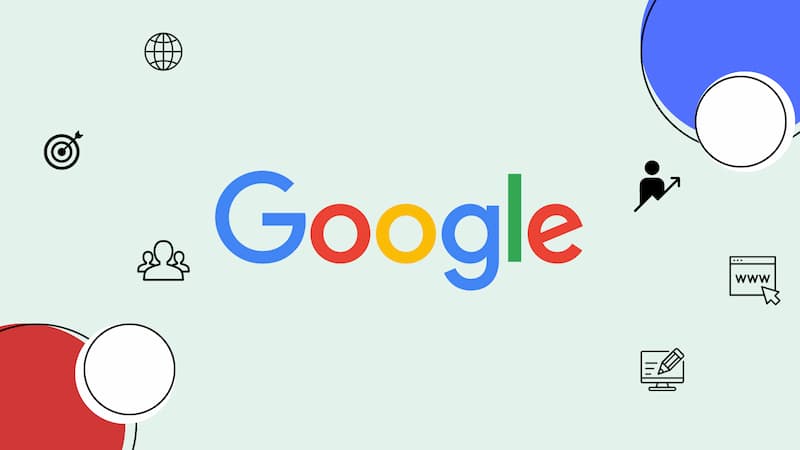
Przeczytaj ten artykuł i dowiedz się, jak wyczyścić historię Chrome. Uczyń tę czynność bezpieczną dla swojej prywatności online. Ponadto udostępniamy również narzędzie do ochrony prywatności w Internecie.
Google Chrome jest bez wątpienia najczęściej używaną przeglądarką, a potrzeba usuwania jej historii jest również bardzo pożądana. Zobaczmy więc najpierw, jak zrobić to na komputerze.
Usuwanie historii Google na komputerze jest dość łatwe i zasadniczo takie samo w systemach Windows i macOS.
Krok 1. Otwórz przeglądarkę Google Chrome, kliknij trzy pionowe kropki obok swojego zdjęcia profilowego.
Krok 2. Wybierz Historia i kliknij Historia ponownie z podmenu.

Krok 3. Stuknij Wyczyść dane przeglądania w lewym panelu.

Krok 4. Wybierz zakres czasu z rozwijanego menu i wybierz, co chcesz usunąć, np. pliki cookie i inne dane witryn. Zakładka „Zaawansowane” zawiera więcej elementów do usunięcia.

Krok 5. Stuknij opcję Wyczyść dane.
Uwaga: Aby wyczyścić poszczególne elementy wyszukiwania, wróć do karty Historia i przewiń elementy wyszukiwania lub użyj pola Historia wyszukiwania u góry, aby zlokalizować element, który chcesz wyczyścić.
Proces usuwania historii przeglądania przeglądarki Chrome na urządzeniach z Androidem i iOS jest podobny w obu systemach operacyjnych. Tutaj weźmiemy iOS jako przykład, ale nie martw się, te kroki mają również zastosowanie do Androida, a różne sekcje szczegółów zostaną ostrzeżone.
Krok 1. Otwórz przeglądarkę Chrome, dotknij ikony trzech kropek w prawym dolnym rogu (Android jest zwykle w prawym górnym rogu). Kliknij Historia, aby otworzyć ostatnio odwiedzane witryny.

Krok 2. Kliknij Edytuj w prawym dolnym rogu, aby usunąć poszczególne strony. (Użytkownicy Androida mogą dotknąć × obok każdej listy, aby ją usunąć). Opcjonalnie stuknij Wyczyść dane przeglądania, aby usunąć wszystko za jednym razem.
Krok 3. Upewnij się, że Historia przeglądania jest zaznaczona i wybierz zakres czasu z menu Zakres czasowy.

Krok 4. Stuknij Wyczyść dane przeglądania (Wyczyść dane na Androidzie).
Oprócz przyzwyczajenia się do okresowego usuwania historii wyszukiwania, dla tych z was, którzy wymagają wyższego poziomu bezpieczeństwa online, oto kolejne narzędzie do prywatnego surfowania po Internecie - iTop VPN - aby pomóc przeglądarce działać czyściej i szybciej.
Z jednej strony może być używany jako zmieniacz adresów IP, oferując ponad 1800 dedykowanych serwerów do zmiany prawdziwego adresu IP na inny kraj. Z drugiej strony, oferuje różne funkcje bezpieczeństwa, takie jak 256-bitowe szyfrowanie, czyszczenie historii przeglądarki i wiele innych.
Chcesz wiedzieć więcej? Zobacz poniżej, co może zaoferować iTop VPN.
Usuwanie historii przeglądarki jednym kliknięciem. Oprócz ręcznego usuwania historii przeglądarki, iTop VPN oferuje funkcję automatycznego czyszczenia, aby łatwo i bezpłatnie wyczyścić historię Chrome. Co najważniejsze, możesz wyczyścić historię wszystkich przeglądarek i wybrać obiekty, które chcesz wyczyścić, pamięć podręczną, pliki cookie, historię, w tym sesję.
256-bitowe szyfrowanie za darmo. Ta szyfrowana sieć VPN AES-256 minimalizuje możliwość włamania lub kradzieży danych osobowych przez niepowołane osoby, zapobiegając nieautoryzowanym próbom szpiegowania i chroniąc dane przed globalnymi cyberatakami.
Prywatne i anonimowe surfowanie. Ta darmowa sieć VPN może maskować prawdziwe IP użytkownika i szyfrować jego prywatne dane, bez obaw o wyciek historii przeglądania. Ta niewykrywalna sieć VPN promuje bezpieczeństwo online, chroni anonimowość i tworzy bezpieczną cyberprzestrzeń.
Dostęp do treści blokujących geograficznie. Dzięki możliwości wyboru wielu serwerów, możesz łatwo pokonać dyskryminację cenową dzięki temu zmieniaczowi IP. Co ważniejsze, łatwo jest uzyskać dostęp do stron internetowych blokujących geograficznie i ominąć nadzór rządowy.
Wykonaj poniższe kroki, aby uzyskać dostęp do iTop VPN i usunąć historię Chrome.
Krok 1. Kliknij Pobierz poniżej i zainstaluj iTop VPN zgodnie z instrukcjami wyświetlanymi na ekranie.
Krok 2. Wybierz Ochrona prywatności > Prywatność przeglądarki, kliknij przycisk Wyczyść teraz.

Krok 3. Pojawi się okno powiadomienia. Następnie dotknij Wyczyść po wybraniu przeglądarek, które chcesz usunąć.

iTop VPN zapewnia również inne funkcje bezpieczeństwa i serwery na całym świecie do wyboru, pobierz go teraz i odkrywaj więcej na wyciągnięcie ręki.
1. Jak mogę zobaczyć historię wyszukiwania Google?
Otwórz przeglądarkę Google Chrome i wybierz menu z trzema kropkami > Historia lub naciśnij Ctrl+H, aby wyświetlić historię wyszukiwania Google.
2. Jak często należy czyścić historię przeglądania Chrome?
Częstotliwość czyszczenia historii Chrome nie jest ustalona i zależy od częstotliwości korzystania z przeglądarki lub typów stron internetowych. Ogólnie rzecz biorąc, najlepiej jest czyścić historię w Chrome co najmniej dwa razy w miesiącu.
3. Czy mogę automatycznie wyczyścić historię Chrome?
Chociaż Google Chrome nie ma wbudowanej opcji automatycznego usuwania, nadal możesz automatycznie wyczyścić historię za pomocą oprogramowania innych firm, takiego jak iTop VPN, jak wymieniliśmy wcześniej.
4. Jak usunąć historię na Chromebooku?
Otwórz przeglądarkę Google Chrome i wybierz menu z trzema kropkami > Historia > Wyczyść dane przeglądania. Możesz też zaznaczyć pola wyboru obok poszczególnych witryn, które chcesz wyczyścić, i wybrać Usuń.
Ostatnie słowa
Po przeczytaniu tego artykułu znasz już sposoby czyszczenia historii Chrome na różnych urządzeniach. Ze względu na prywatność i bezpieczeństwo w Internecie zalecamy regularne czyszczenie historii.
Ponadto dobrze jest skorzystać z oprogramowania innych firm, aby zapewnić bezpieczniejsze przeglądanie, iTop VPN byłby dobrym wyborem. Oprócz czyszczenia elementów narażających prywatność, może on wyświadczyć ci przysługę dzięki solidnym funkcjom bezpieczeństwa, takim jak wzmocnienie bezpieczeństwa, blokowanie reklam i konfiguracja IP. Ciesz się anonimowym przeglądaniem z tą najbezpieczniejszą siecią VPN już teraz!
Zostaw komentarz Twój adres e-mail nie zostanie opublikowany.